ストロボをワイヤレスで操作!GODOX XT16の使い方をご紹介!
2023年10月16日 リンク更新

大阪市中央区本町、大阪メトロ堺筋本町駅徒歩3分にあります、撮影スタジオLUZZ STUDIO(ラズスタジオ)です。
今回のブログは、ストロボを有線ではなく無線で使用できるワイヤレストリガーの「GODOX XT16」についてご紹介してまいります。
| 新記事のご案内 |
| ※より新しい記事をレンタル撮影スタジオのラズスタジオのHP、ブログにて紹介しています。 ↓新しい記事【初心者向けガイド】GODOXストロボを無線で使用する設定方法についてわかりやすく解説 |
目次
1.GODOX XT16とは
GODOX XT16はカメラに装着し、カメラから離れた場所にあるストロボをシャッターに合わせてフラッシュ発光させる為に使用する機械です。
操作可能なストロボは基本としてGODOX製のストロボです。
※別売りの受信機を合わせて使用することでGODOX製以外のストロボの使用可能ですが、一部機能が制限されます。
操作方法はストロボ側のチャンネルとガイドナンバーを合わせるだけで操作可能。
接続後は光量調整の変更もXT16を使用し遠隔で調整を行うことが可能です。
・無線トリガーとして、ケーブル接続が不要
ストロボとカメラの接続はケーブルが主流でしたが、転倒や抜け落ちのリスク、設置距離の制限がありました
GODOX XT16では、ケーブル不要の無線接続を可能にし、撮影の自由度と安全性を向上させるストロボトリガーです。
特に、ポートレート撮影やスタジオ撮影において、ケーブルの煩わしさを解消し、より自由で安全な撮影を可能にします。
初心者でも扱いやすく、ワイヤレスストロボ撮影を始めるのに適した製品です。
・ホットシューに装着して使用します
GODOX XT16は基本的な一眼レフカメラやミラーレスカメラ、一部のコンパクトデジタルカメラにも搭載されている「ホットシュー」に装着して使用します。

GODOX XT16のホットシュー接続部分を見ると真ん中に丸い点があります。

この丸い点が接する部分のあるホットシューであればカメラメーカー問わず使用可能です。大体ほとんどのカメラのホットシューには存在しております。
一部カメラでは非対応のカメラがあります
一部の一眼レフカメラのホットシューの中にはこの丸い点の部分にあたる電子接続の無いカメラがあります。そういったカメラの場合は、申し訳ないのですが、使用することができません。
必ずご自身でお持ちのカメラのホットシュー部分を確認してくださいませ。

2.GODOX XT16の使う手順・方法
ここからは実際にXT16を撮影で使用する際の手順・方法について解説してまいります。
1.GODOX XT16の電源をONにする
左側のスイッチをONにし、液晶が表示されたことを確認します。

2.GODOX XT16と使用するストロボのチャンネルを合わせる
使用するストロボのチャンネルとXT16のチャンネルを合わせていきます。
このチャンネル設定は、使用するすべてのストロボと設定を合わせることで、ストロボ本体とXT16が無線接続されます。

左から1、2、3、4とふられており、写真のように4つすべてのスイッチが下に下りている状態で「チャンネル1」です。
このチャンネル設定についてですが、すこしややこしくなっております。

このように、スイッチの切り替えの組み合わせでチャンネルが変わります。4X4で16チャンネルの設定が可能です。
基本的にXT16を使用する際はこのチャンネルスイッチはすべて下に降ろし、ストロボ側の設定を「チャンネル1」として使用することをおすすめします。
複数台のストロボを使用する場合
1台だけでなく、2台、3台と増える場合、チャンネル設定はXT16とすべてのストロボの設定を同じにします。
3.GODOX XT16と使用するストロボのガイドナンバーを合わせる
チャンネルの次はガイドナンバーを合わせます。
右上のダイヤルがGNダイヤルです。

使用するストロボのガイドナンバーを「A」に設定した場合、右上のGNダイヤルを「A」に合わせます。
複数台のストロボを使用する場合
使用するストロボ毎にガイドナンバーを設定します。
(例:1台目…A、2台目…B、3台目…C)
XT16では、A〜F、0〜9までの合計16の選択が可能なため、最大16台のストロボとの接続が可能になります。
4.GODOX XT16でテスト発光、光量調整ボタンが使用できるか確認する
テストボタンを押してテスト発光を行ったり、光量調整ボタンが使用できるか確認します。
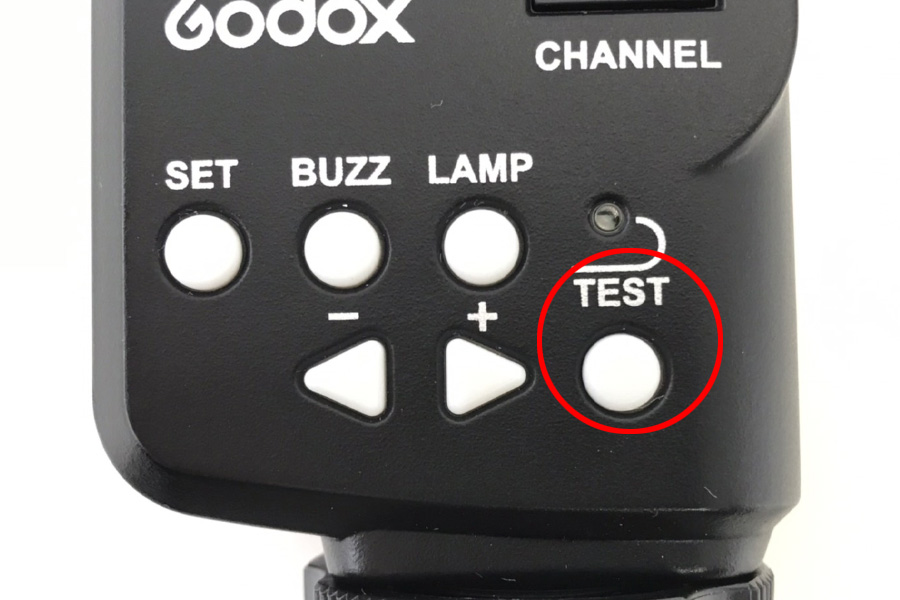
5.GODOX XT16をカメラのホットシューに装着する
設定が完了したら、カメラのホットシューにXT16を液晶画面が自分の方に向くように装着します。

6.カメラのシャッターボタンを切り、発光しているかを確認する
XT16とカメラの接続の確認のため、シャッターボタンを押して発光するかを確認します。
発光しましたら、無事に設定完了です。撮影をしていきましょう!!
3.GODOX XT16各の使用中の操作について
光量を調整する
光量調整には、「-ボタン」、「+ボタン」を使用します。
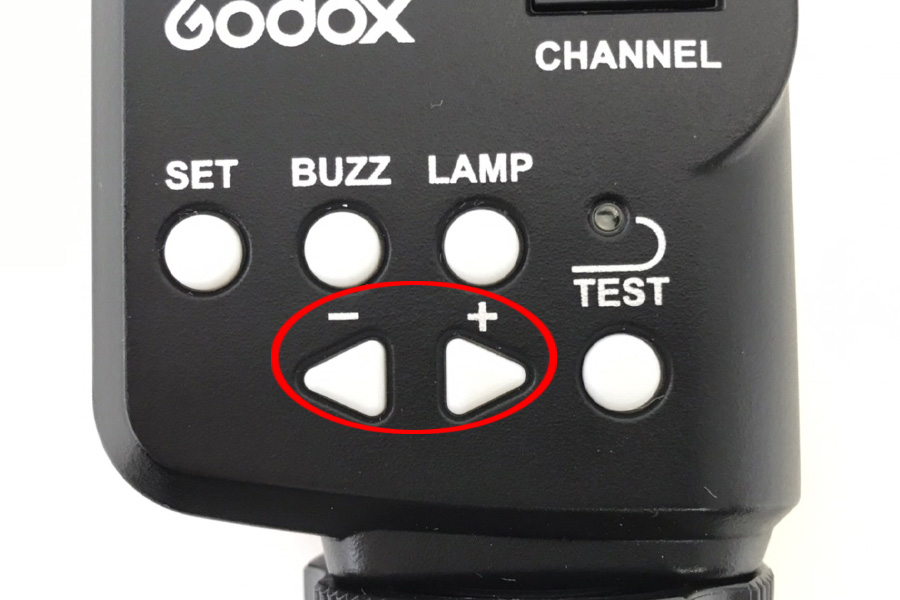
XT16ではOFFと1/128〜1/1まで表示、操作が可能です。
実際に使用するストロボの使用可能な範囲内での光量調整となります。
例えば、GODOX SK400Ⅱのストロボは1/16~1/1までが使用できる光量範囲です。
XT16を操作する上で、1/128~1/32が表示されますが、GODOX SK400Ⅱでは1/16で発光されます。
使用するストロボの使用可能な光量を確認してから使用しましょう。
複数台のストロボを使用する場合
複数台のストロボの光量を調整する場合は、設定したガイドナンバーにダイヤルを合わせて光量を調整します。
例えば、ストロボ3台を使用し、それぞれに「A」「B」「C」とガイドナンバーを設定した場合
「A」にダイヤルを合わせた状態で光量を調整すると「A」のストロボだけが調整され、「B」「C」の光量設定は変動しません。
同様に、「B」、「C」のストロボを調整する場合は、ダイヤルを合わせて調整を行います。
モデリングランプのON/OFF
ストロボに搭載されているモデリングランプ(ピント合わせ用の常灯ライト。ストロボ発光時には消灯する)のON/OFFの切り替えは「LAMPボタン」で行います。
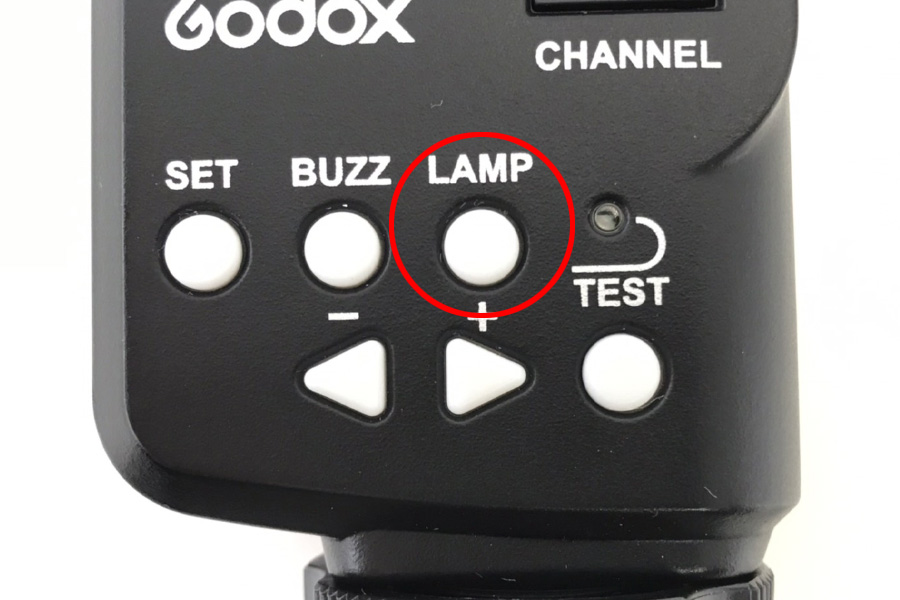
ONの状態の場合、液晶画面に太陽のイラストが表示されます。

ストロボ本体の操作音のON/OFF
ストロボ本体の操作音・ブザー音のON/OFFは「BUZZボタン」で切り替わります。
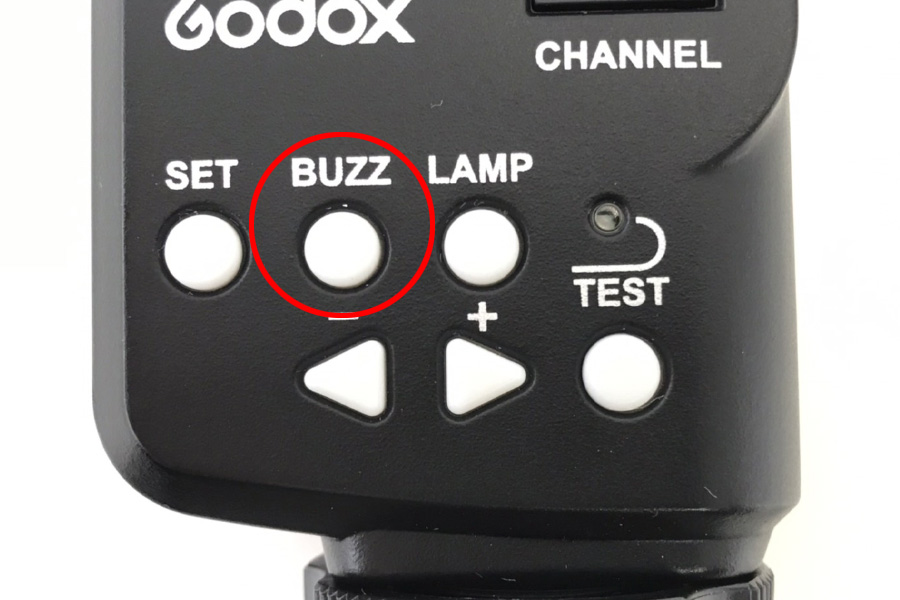
ONの状態の場合、液晶画面にベルのイラストが表示されます。

光量表示を変更する
「SETボタン」を長押しをすることで、光量の表示形式を変更することが可能です。
ご自身のストロボを使用する知識に基づき操作します。
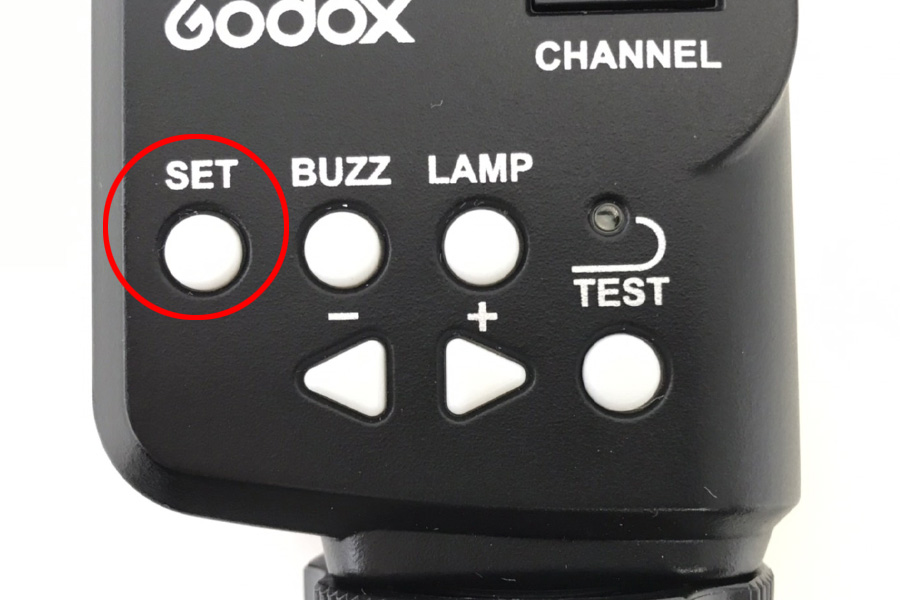
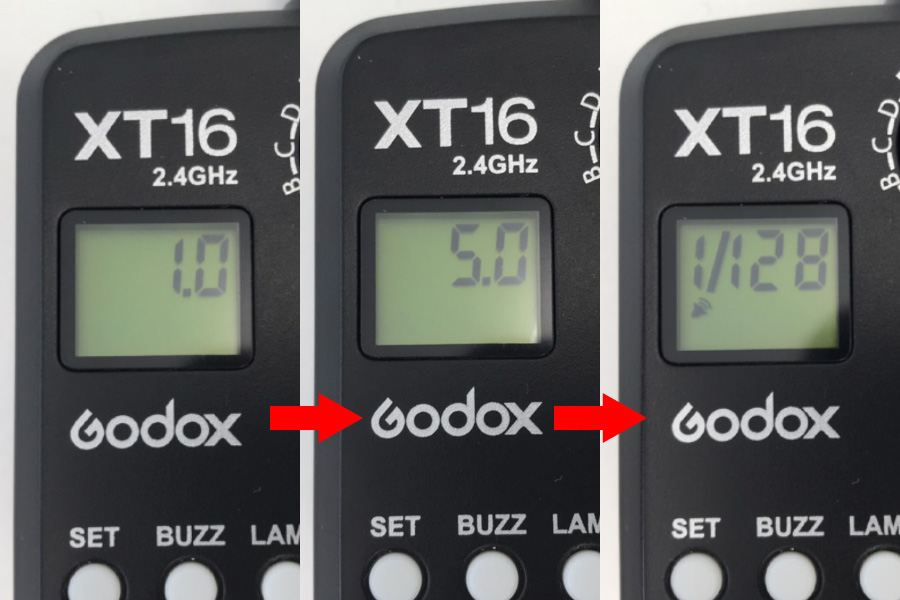
5.GODOX XT16を使用する際に知っておくべきポイント
・光量調整は、GODOX XT16で行う
GODOX XT16を使ったワイヤレスストロボ撮影では、光量設定は必ずXT16本体で行ってください。
ストロボ本体で光量を変更しても、XT16からの電波で設定が上書きされてしまいます。
例えば、XT16側で光量1/16と設定している状態で、ストロボ本体側で光量を1/8に設定しまたとしても、シャッターを切ったタイミングでXT16側の光量1/16に上書きされます。
結果的に、設定が二度手間になり、意図しない光量で撮影されてしまうため、XT16で光量を管理しましょう。
・受信機が内臓されていない場合、別売りのGODOX製レシーバーが必要
GODOX製のストロボには殆どのものに受信機が内蔵されてます。そのため、XT16とストロボ本体があれば無線でストロボを使用することができます。
しかし、GODOX以外のストロボや受信機が内蔵されていないGODOX製のストロボを使用する場合、基本的には別売りのGODOX製のレシーバーが必要となります。
・TTL、ハイスピードシンクロには非対応
XT16は主にクリップオンストロボに搭載されているETTLやハイスピードシンクロ等の自動光量調整機能には非対応となっております。基本的にはマニュアルで光量を調整する仕組みとなります。
6.まとめ
GODOX XT16は
- ガイドナンバーとチャンネルをストロボと合わせ、ホットシューに装着すれば使用可能
- ホットシューの接続端子合えばカメラのメーカー問わず使用可能
- ストロボを複数使用可能
というメリットから、ストロボの無線接続が初めての方にオススメの簡単なストロボトリガーとなっております。
また、難しいボタンもさほどないので、数回使用するだけで感覚的に使い方を覚えやすいのもポイントです。
7.XT16とモノブロックストロボの無料レンタル可能なスタジオ:LUZZ STUDIO(ラズスタジオ)
レンタル撮影スタジオ LUZZ STUDIOでは、今回ご紹介したXT16を無料でレンタルしております。
併せて、XT16で使用できる、GODOX製の受信機内蔵モノブロックストロボSK400Ⅱも無料レンタルを行なっており、カメラをお持ちいただくだけで、無線接続によるストロボ撮影が可能です。

是非スタジオにお近くにお住まいの方で、一度使ってみたいという方は、ご利用くださいませ。
今回のブログがXT16に興味を持つきっかけになると、とても嬉しいです!!
LUZZSTUDIO(ラズスタジオ)大阪市中央区
大阪本町の川沿いにある、レンタルスタジオ。最大天井高3.8m、最大梁下高3.4mの解放感あふれる空間。

- 置くだけで映える白コンクリート床、照明がいらない、自然光溢れる白い部屋にシックな雰囲気漂うグレー壁のある黒い部屋。
- 無料の照明・撮影機材も用意
- スタジオ内にトイレ、更衣室、メイクルーム 完備ビル最上階
- ワンフロア完全貸切撮影スタジオ
店舗名: LUZZ STUDIO(ラズスタジオ)
HP:https://luzz-studio.com/(別タブで開く)
住所:〒541-0053大阪府大阪市中央区本町1丁目2-1本町リバーサイドビル8階
【Googlマップで見る】(別タブで開く)
レンタル利用料金:プランごとに異なる。料金を見る(別タブで開く)
スタッフ対応:事前予約制。入室時のスタッフ説明と退室時のスタッフ対面あり
系列スタジオ紹介
A8 LUZZ STUDIO 大阪市西区堀江
南堀江公園前・南向き・木のぬくもりを感じるスタジオ



- ぬくもりを感じる2種類の異なる木の壁に、モルタルグレー壁のシチュエーションと合わせて、19㎡のバルコニーもあり。
- 豊富なヴィンテージ椅子を多数取り揃え
- 天井高3.2mもの解放感あふれる空間で様々な撮影シーンに。
店舗名: A8(エーハチラズスタジオハウスヨンマルニ)
HP:https://a8luzzstudio.com/(別タブで開く)
住所:〒550-0015大阪府大阪市西区南堀江2丁目9番13号8 STAR BLD.(エイトスタービル) 5階
【Googlマップで見る】(別タブで開く)
レンタル利用料金:プランごとに異なる。料金を見る(別タブで開く)
haus402(ハウスヨンマルニ)大阪市西区
北欧モダンな家具と小物が豊富なハウススタジオ



公式サイト:https://haus402.com/
アクセス:大阪メトロ長堀鶴見緑地「西長堀」駅 徒歩10分
住所:〒550-0022大阪府大阪市西区本田1丁目8?15生起ビル4階 402号室
【Googleマップで見る】
レンタル料金:プランごとに異なる。【料金を見る(別タブで開く)】
株式会社ラズスタジオについて
株式会社ラズスタジオは撮影会社です。
【撮影について】
ご相談・お見積り
- ご相談の場合:お問合せフォーム(新しいタブで開きます)
希望している撮影内容で依頼が可能か不安な方や、質問などはこちら - お見積り希望の場合:撮影代行お見積りフォーム(新しいタブで開きます)
上記専用フォームより必要事項をご記入いただき、ご連絡くださいませ。


